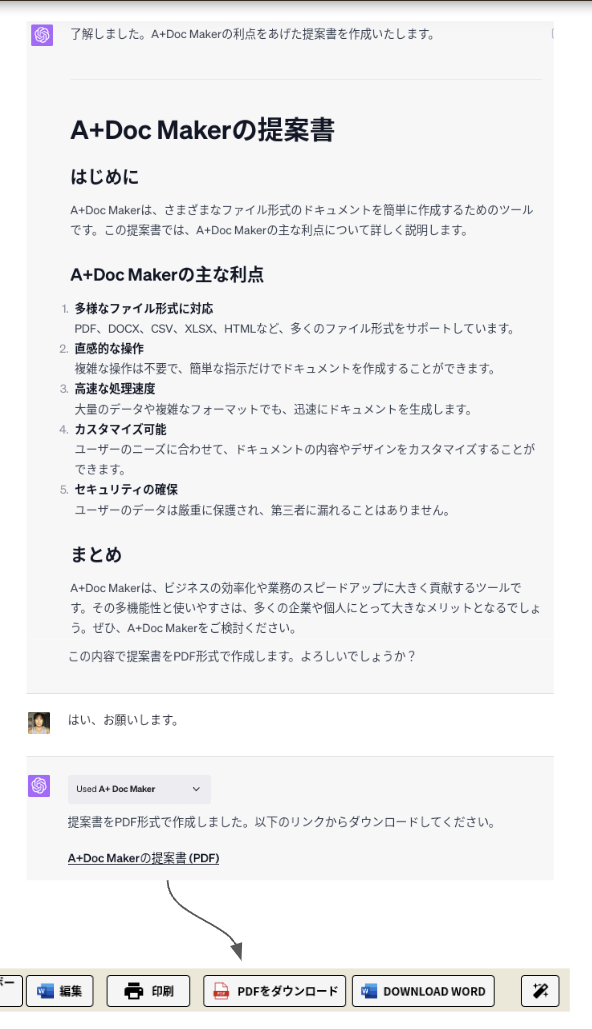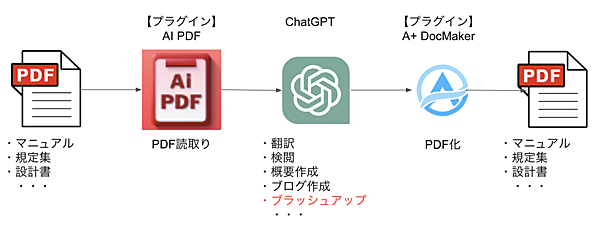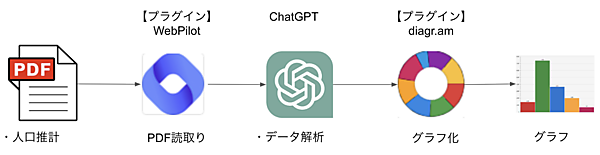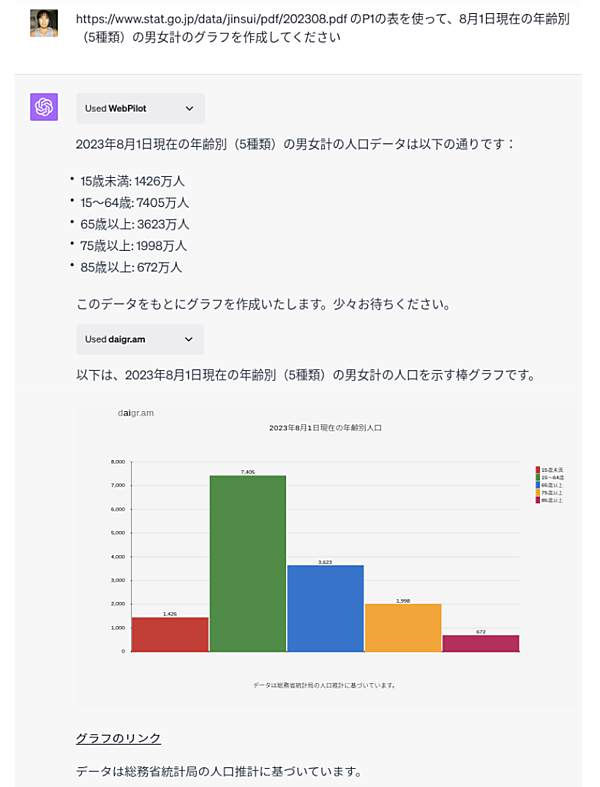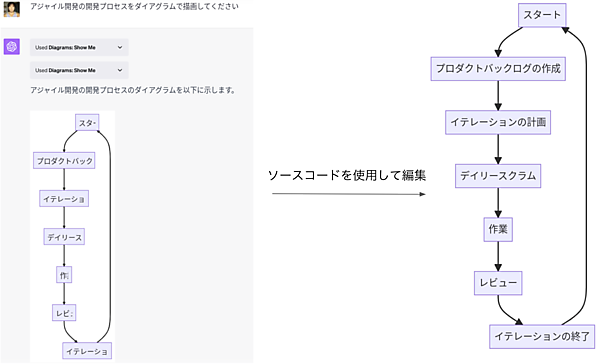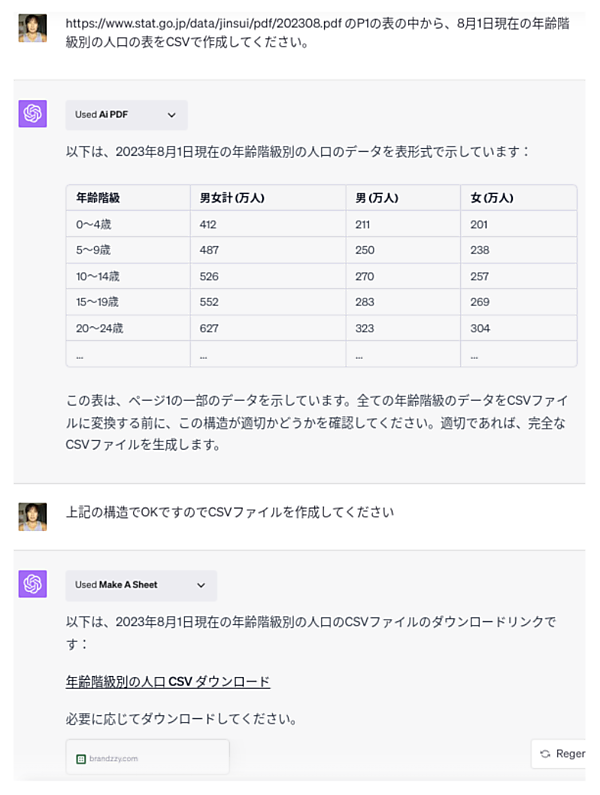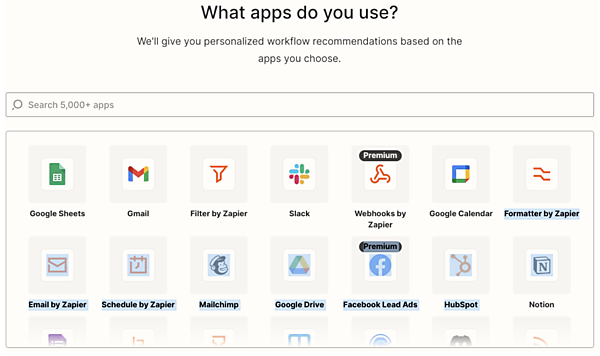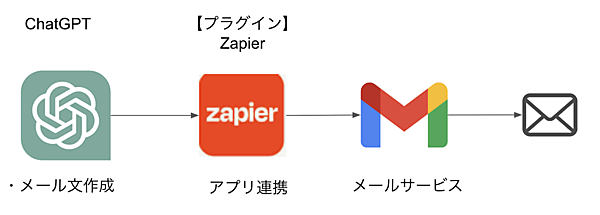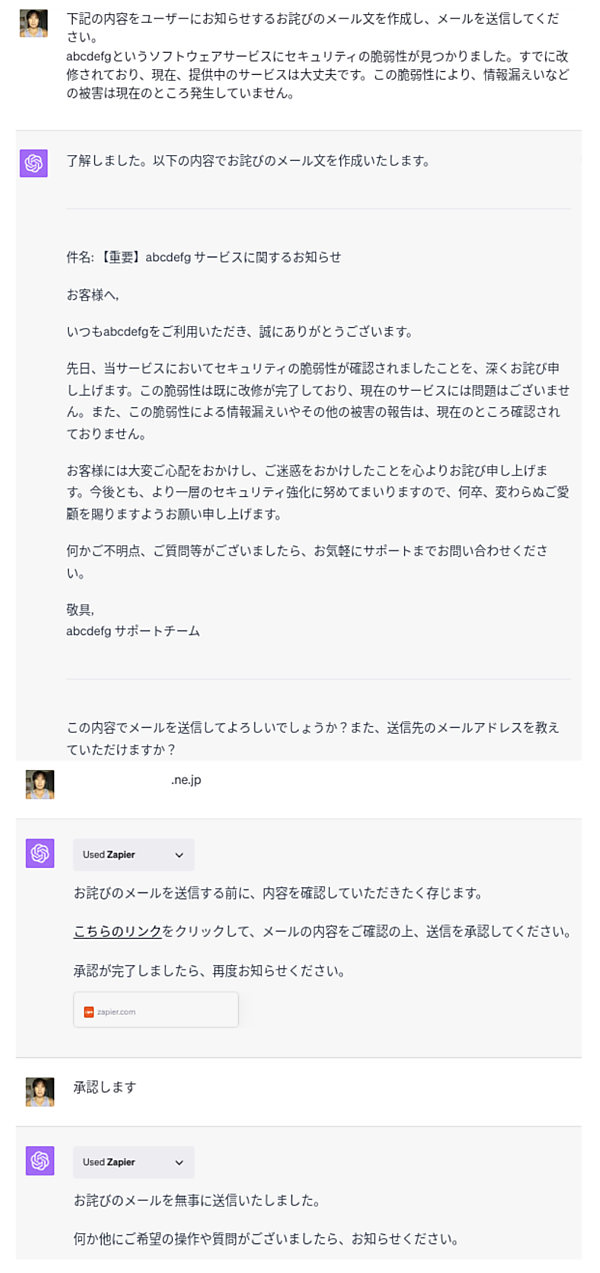はじめに
前回は、ChatGPT Plusで利用できるPopular(人気)タブの中から、PDFやWebページなどのコンテンツへのアクセスをサポートするプラグインを7つ紹介しました。プラグインは、サードパーティが作成してプラグインストアで公開している便利なアドオン機能でしたね。現在、絶賛増殖中で、執筆時点(9月前半)でPlugin StoreのNew(新規)タブを見ると65の新しいプラグインが並んでいます。ALL(トータル)タブで総数を見ると、7月末で600くらいだったものが、8月末で800、そして現在は900を超えています。すごいペースで増えていますね。
今回は、前回に引き続き、Popularタブにある便利なプラグインの中から、アプトプットを支援するものをピックアップして紹介します。
Popularタブのプラグイン
Popularタブのプラグインも少し増えています。7月末にはPopularタブに16個のプラグインが並んでいましたが、今回は26個に増えていました。表は執筆時点のPopularプラグイン一覧で、☆が新規追加されたもの、▼が今回消えていたものです(緑字は前回紹介したプラグインで、青字は今回紹介するものです)。なお、概要はBing君に作成してもらいました。
表:Popularプラグイン一覧(Bing作成)
| プラグイン名 | 概要 | |
|---|---|---|
| ⭐︎ | A+Doc Maker | 文書作成や編集を支援するプラグイン。文章の校正や書式設定、要約やパラフレーズなどの機能がある |
| ⭐︎ | Ask TheCode | GitHubリポジトリを解析してコードの質問に答えるプラグイン。Python、Java、C++、JavaScriptなどの言語に対応し、コードの意味やエラーの原因などを教えてくれる |
| ⭐︎ | BrowserOp | ブラウザ操作を支援するプラグイン。タブの切り替えや閉じる、ブックマークや履歴の管理、検索やURL入力などの機能がある |
| ⭐︎ | CoderPad | コードを実行して結果を表示するプラグイン。Python、Java、C++、JavaScriptなどの言語に対応し、コードブロックを入力すると実行結果やエラーメッセージを返す |
| ⭐︎ | diagr.am | グラフやダイアグラムを描くプラグイン。グラフのほかにSVG形式で図形やダイアグラムを生成する |
| ⭐︎ | Earth | 地球上の場所や地形に関する情報を提供する。国名や都市名、山や川などの地名を入力すると、位置や面積、人口などの情報を返す |
| ⭐︎ | Make A Sheet | スプレッドシートを作成するプラグイン。列名や行数、データなどの要素を指定すると、CSV形式でスプレッドシートを生成する |
| ⭐︎ | MixerBox WebSearch | Web検索結果を表示するプラグイン。キーワードやサイト名、言語などの条件を入力すると、Web検索結果のタイトルとURLを返す |
| ⭐︎ | One Word Domains | 一単語ドメイン名を提案するプラグイン。トピックやカテゴリーなどの条件を入力すると、利用可能な一単語ドメイン名のリストを返する |
| ⭐︎ | Smart Slides | スライドショーを作成するプラグイン。タイトルや内容、画像などの要素を指定すると、PDF形式でスライドショーを生成する |
| ⭐︎ | Whimsical Diagram | ホイムズカル社が提供するダイアグラム作成サービスにアクセスするプラグイン。ユーザーIDとパスワードを入力すると、ホイムズカル社のWebサイトにログインしてダイアグラム作成画面に移動する |
| ⭐︎ | Wikipedea | ウィキペディアの記事を表示するプラグイン。記事名や言語などを入力すると、ウィキの記事のタイトルと要約とURLを返す |
| AskYourPDF | PDFファイルから必要な情報を抽出し質問に答えられる | |
| Ai PDF | PDFファイルを編集できる | |
| ChatWithPDF | PDFファイルから必要な情報を抽出し質問に答えられる | |
| Link Reader | Webページのリンク先を自動的に開くことができる | |
| WebPilot | Webページの情報を自在に操作できるChatGPTのプラグイン | |
| ScholarAI | 学術論文を検索し分析できる | |
| ▼ | Video Insights.io | YouTubeの動画に関する分析情報を提供する |
| Expedia | フライト、ホテル、アクティビティなどを検索し、旅行の計画に役立つプラグイン | |
| Zapier | ChatGPTと5000以上のアプリを接続し、ワークフローを自動化するプラグイン | |
| Prompt Perfect | ChatGPT用のプロンプトを最適化し、フィードバックや提案を与えるプラグイン | |
| Wolfram | 数学や科学に関する情報を提供するプラットフォーム | |
| KAYAK | フライト、ホテル、レンタカーなどを検索し、予算に応じたおすすめを提供するプラグイン | |
| VoxScript | テキストを音声に変換するプラグイン。さまざまな声やアクセントが選べる | |
| Noteable | ChatGPTとのチャット履歴からノートを作成するプラグイン | |
| KeyMate.AI Search | 任意のテキストやドキュメント内のキーワード、フレーズを検索するプラグイン | |
| Diagrams:Show Me | 自然言語で記述された図を生成するプラグイン |
A+Doc Makerを使って提案書をPDFで作成
ChatGPTは要約や提案書、履歴書、一覧表など、さまざまなドキュメントを作成するのが得意ですが、アウトプットはあくまでもテキスト文になります。しかし、A+DocMakerを使うとPDFやWord、Excel、CSV、HTMLなどさまざまなフォーマットでドキュメントを作成できます。
実際に試してみましょう。図1は「A+Doc Makerをお客様におすすめしたいので、その利点を挙げた提案書をPDFで作成してください」とChatGPTに依頼して作成してもらった提案書です。提案書の文章を作るまではA+Doc Makerは使われてなく、ドキュメント自体はChatGPTの能力で作成しています。
ただし、プロンプトで“PDFにしてください”と依頼しているので、「この内容で提案書をPDF形式で作成します。」とメッセージが表示されます。「はい」とお願いするとA+Doc MakerがこれをPDFにして、指定リンクの場所からダウンロードできるようになります。
ダウンロードのリンクをクリックすると、DocMakerのファイルダウンロードサイトが表示されます。メニューを見るとPDFをダウンロードするだけでなく、Wordやテキストエディタで編集したり、印刷、Wordでのダウンロードなども選択できることがわかります。
ChatGPTのUI(ユーザーインターフェース)はテキスト文のチャットなので、それ以外のアウトプットを得るためにプラグインサービス自体のサイトに誘導する方法は一般的によく使われます。
AI PDFとA+Doc Makerを使って
ドキュメントをブラッシュアップ
A+Doc Makerと、前回で紹介したPDF読み取りプラグインを組み合わせると、さまざまなことができるようになります。図2はAI PDFでPDFを読み取り、ChatGPTで言語処理した結果をPDFに戻している例です。ここではマニュアルや規程集、設計書などの例を上げていますが、ブログや案内文、解説文、小説の原稿、契約書など、対象となるドキュメントは“なんでもござれ”です。
ChatGPTの役割も、翻訳や検閲、概要作成、ブログ作成、ブラッシュアップなど多岐にわたります。例えば、筆者の会社では規定集や契約書をChatGPTに読んでもらい、記載内容の不足や言い回しの改善案を提示してもらって、これらのドキュメントの改訂に役立てています。In(PDFなどの読み取り)とOut(PDFなどにドキュメント化)をプラグインがサポートすることで、ChatGPTの活用形態がぐっと広がることがわかりますね。diagr.amを使ってグラフを作成
アウトプットをサポートするプラグインをもう1つ紹介しましょう。diagr.amはグラフや図形などを生成できるプラグインです。百聞は一見にしかずということで、こちらも試してみましょう。図3は総務省統計局が毎月PDFで公開している人口推計データの1ページ目です。図4のような流れでWebPilotを使ってこのPDFを読み取り、指定するフォーマットでグラフを作成してみます。
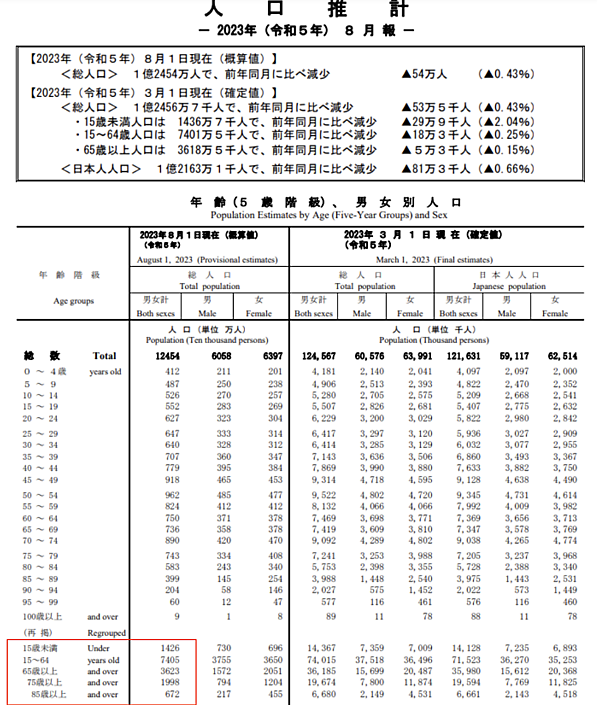
図3:人口推計 8月報(P1)【出典】総務省統計局
図5は実際の依頼内容です。PDFのURLを指定し、どのページのどのデータを使ってグラフを作成するかを指定しています。ChatGPTは「Using WebPilot」と表示されているように、使っているプラグインを明示してくれるので、WebPilotがPDFの読み取り、ChatGPTがデータの分析、diagr.amがそのデータのグラフ化を担当していることがわかります。「Using WebPilot」の部分をクリックすると、どのような処理を行っているのかも参照できます。
なお、diagr.amはこのようなグラフだけでなく、SVG(Scalable Vector Graphics)形式でダイアグラムを作成することもできます。また、グラフのリンクをクリックするとdiagr.amのサイトに誘導され、そこではグラフの編集も可能です。
SVG(Scalable Vector Graphics)は、XMLベースの画像フォーマットで2次元のグラフィックスと動作を定義するための言語です。一般に画像の描画にはラスタ形式とベクタ形式があります。PNGやJPEGのような画像ファイルはラスタ形式と呼ばれる画像ファイルで、画像を点(Pixel)で表しています。一方、SVGはベクタ形式の画像ファイルで、画像や文字などの2次元情報を数値で記録していてブラウザがその数値を読み取って描画する方法です。
ラスタ形式は画像を拡大するとギザギザが見えますが、SVGは拡大してもデータが劣化することがないメリットがあり、最近のブラウザはどれもSVGをサポートしています。
Diagrams:Show Meを使って
フローダイアグラムを作成
ダイアグラムを作成するプラグインをもう1つ紹介しましょう。私の印象ではdiagr.amはグラフに強く、Diagrams:Show Meはフロー図やマインドマップなどの図形を描くのが得意なプラグインです。
図6左は「アジャイル開発プロセスをダイアグラムで描画してください」と依頼したプロンプトに対して、ChatGPTがDiagrams:Show Meを使って描画したものです。この例では項目名の横幅が切れていますが、「ソースコードを使用して編集」というクリックを押すと、Diagrams:Show Me のサイトに誘導され、右図のようにEdit画面できれいに表示されます。必要に応じてここで編集もできます。
Make A SheetでCSVファイルを作成
Make A Sheetは、アウトプットとしてCSVファイルを作成するプラグインです。例えば、図7は先ほどの人口統計表のURLを指定して、P1の表の中から8月1日現在の年齢階級別の人口の表をCSVで作成してもらったものです。こちらも「年齢階級別の人口CSVダウンロード」をクリックするとMake A Sheetのサイトに誘導され、そこからダウンロードできます。
Zapierを使って他のアプリケーションと連携
PDFやCSV、Webページなどはオブジェクトですが、アウトプットとしてアプリケーションそのものと連携するプラグインもあります。例えば、Zapierを使うと図8のようにメールサービスやチャットツール、SNS、などさまざまなアプリケーション(apps)と連携できます。
ケーススタディとして、図9のようにChatGPTとGMAILを連携してみましょう。Zapierを使ってこのフローを自動化すれば、ChatGPTを使って作成したメール文を、いちいち件名と本文をそれぞれコピペする必要なく自動送信できます。
カスタマーサポートがユーザーに通知するメールを作成、送信する想定でやってみましょう。図10は、ZapierをインストールしてGMAILと連携設定した上で、ユーザーに下記の内容でお詫びメールを作ってもらったものです。
「下記の内容をユーザーにお知らせするお詫びのメール文を作成し、メールを送信してください。abcdefgというソフトウェアサービスにセキュリティの脆弱性が見つかりました。すでに改修されており、現在、提供中のサービスは大丈夫です。この脆弱性により、情報漏えいなどの被害は現在のところ発生していません。」
図10のメール文をご覧ください。ChatGPTがすばらしい内容のメール文を作成してくれましたね。この内容を確認してOKすると、Zapierがメールを送信してくれている状況がわかります。この例でも「こちらのリンク」をクリックするとZapierのサイトに誘導され、そこでメール文の変更や送信することもできます。
今回紹介したのはメール送信の例ですが、FacebookやX、YouTube、InstagramなどのSNSへの投稿、TeamsやSlackなどのチャットへの投稿、Googleカレンダーへの予定登録、SalesforceやHubspotなどのセールス支援との連携、NotionやGoogle Docs、Google Sheetsなどのドキュメント作成など、非常に多くのアプリケーションと連携できます。ChatGPTを中心にした業務効率化を考えたときに、定型的な業務の自動化に役立ちそうなプラグインだと言えます。
まとめ
前回はインプットを支援するプラグインを中心に紹介しましたが、今回は以下のようなアウトプット支援のプラグインを紹介しました。
- A+Doc Maker:PDFを作成
- diagr.am:グラフを作成
- Diagrams:Show Me:ダイアグラムを作成
- Make A Sheet:CSVファイルを作成
- Zapier:アプリケーション連携
現在、次から次へと便利なプラグインが誕生しています。2回にわたって紹介したのはInとOutを支援するプラグインが中心ですが、プラグインとChatGPTの役割分担を理解した上で、自分たちが利用したい作業内容に合ったプラグインを探して利用してください。